Kā pielāgot iOS 11 bloķēšanas ekrānu iPhone / iPad ierīcē
Bloķēšanas ekrāna pielāgošana ir viena no daudzajāmlietas, kuras varat darīt, lai jūsu iPhone vai iPad patiešām būtu jūsu. Lai gan Apple cenšas panākt, lai operētājsistēma netiktu pielāgota un personalizēta, ir daudz iebūvētu veidu, ko varat izmantot, lai pielāgotu savu iPhone bloķēšanas ekrānu. Šim ceļvedim vajadzētu palīdzēt iemācīties pielāgot iOS 11.2.5 / 11.2 / 11.1 / 11 bloķēšanas ekrānu iPhone X / 8/8 Plus / 7/7 Plus / 6s / 6s Plus / 6/6 Plus un iPad Pro / Air / mini.
1. Mainiet bloķēšanas ekrāna fonu
Jūsu tikko iegādātajai iOS 11 ierīcei ir bloķēšanas ekrānā Apple noklusējuma fona attēli. Šo noklusējuma attēlu varat pielāgot jebkuram fotoattēlam, kas jums patīk no fotoalbuma.
Lai mainītu bloķēšanas ekrāna fonu, dodieties uz iestatījumiem, pēc tam noklikšķiniet uz Fona attēls un noklikšķiniet uz Izvēlēties jaunu fonu.
Tagad jūs varat izvēlēties attēlu, kuru vēlaties izmantot, izmantojot Dynamic, fotoattēlus vai savus fotoattēlus. Pēc tam pieskarieties Iestatīt bloķēšanas ekrānu, Iestatīt sākuma ekrānu vai Iestatīt abus, kā vēlaties.

2. Pievienojiet zibspuldzes un kameras lietotņu ikonas
Var palaist lukturīti un lietotnes Kameraizmantojot vienu pieskārienu pa labi no bloķēšanas ekrāna, kamēr ir ikonas. Ja bloķēšanas ekrānā šīs ikonas neredzat, tās var pievienot šādi.
Iepriekšminētajām ikonām ir nepieciešams 3D pieskāriensfunkciju savā ierīcē. Ja tas ir atspējots, šīs ikonas neredzēsit. Tātad, lai iespējotu šo funkciju, jums jāiet uz ierīces izvēlni Iestatījumi un pēc tam dodieties uz Vispārīgi, kam seko Pieejamība. Kad būsit tur, iespējojiet funkciju 3D Touch, un tā tiks iespējota.
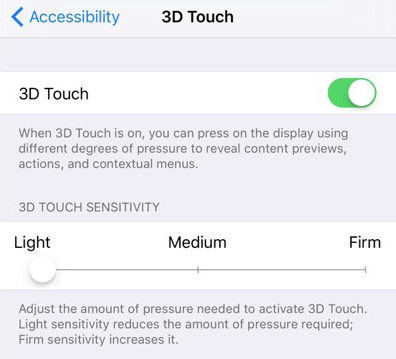
Tagad varat atgriezties ierīces bloķēšanas ekrānā un redzēt lukturīti un kameru lietotnes, kas tur gaida, kad varēsit tās palaist.
3. Atspējojiet paaugstināšanu līdz nomodam
Varat arī izslēgt funkciju Raise to Wake uzpielāgojiet iOS 11 bloķēšanas ekrānu, kas ļauj jums pamodināt ierīci, vienkārši paņemot to rokās. Funkcijas negatīvie ir tas, ka ikviens, kam ir pieeja jūsu tālrunim, var to ņemt un lasīt saņemtos paziņojumus. Ja privātums ir jūsu lieta, jūs nevēlaties, lai tas notiktu.
Jūs varat atspējot funkciju Raise to Wake, izmantojotdodieties uz izvēlni Iestatījumi un pieskarieties vienumam Displejs un spilgtums. Pagrieziet funkcijas pārslēgšanas pozīciju izslēgtā pozīcijā, un šī funkcija jūsu ierīcē tiks atspējota.
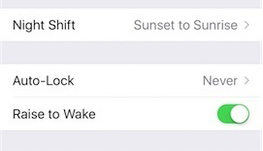
4. Atslēdziet dažus paziņojumus bloķēšanas ekrānā
Ja vēlaties atspējot tikai noteiktus paziņojumus un ļaut citiem parādīties bloķēšanas ekrānā, to varat izdarīt tieši savas iOS ierīces iestatījumu panelī.
Ierīcē jums jāatver izvēlne Iestatījumiun pēc tam dodieties uz Paziņojumi. Tajā varat pārvaldīt visu ierīces lietotņu paziņojumus. Izvēlieties lietotni, no kuras vēlaties atspējot paziņojumus, un pieskarieties tai. Nākamajā ekrānā vienkārši pagrieziet pārslēgu parādīšanai bloķēšanas ekrānā uz izslēgtu pozīciju, un visi šīs konkrētās lietotnes paziņojumi tiks bloķēti, lai tie parādītos jūsu bloķēšanas ekrānā.

Iepriekš minētie ir daži no veidiem, kā var mainīt iOS 11 bloķēšanas ekrānu iPhone, iPad. Ir daudzi citi veidi, kā to pielāgot, un debesis tam ir robeža.
Ja veicat izmaiņas ierīcē un kaut ko tādukļūst nepareizi un ierīce netiek sāknēta, varat to atsāknēt atkopšanas režīmā un pēc tam labot, izmantojot datoru. Ja neesat pārliecināts, kā ierīci atsāknēt atkopšanas režīmā, ieteicams apsvērt tādas lietotnes kā Reiboot izmantošanu.
Tenorshare ReiBoot palīdz ielādēt iOS ierīciatkopšanas režīmā, lai jūs varētu novērst problēmas. Kad tas ir izdarīts, varat izmantot to pašu lietotni, lai izslēgtu ierīci no atkopšanas režīma. IOS ierīcē ir ātri un ērti ievadīt atkopšanas režīmu un iziet no tā.

Izmantojot iepriekš sniegtos padomus, jums noteikti vajadzētu būt iespējai piešķirt jaunu izskatu jūsu iPhone un iPad bloķēšanas ekrānam.









